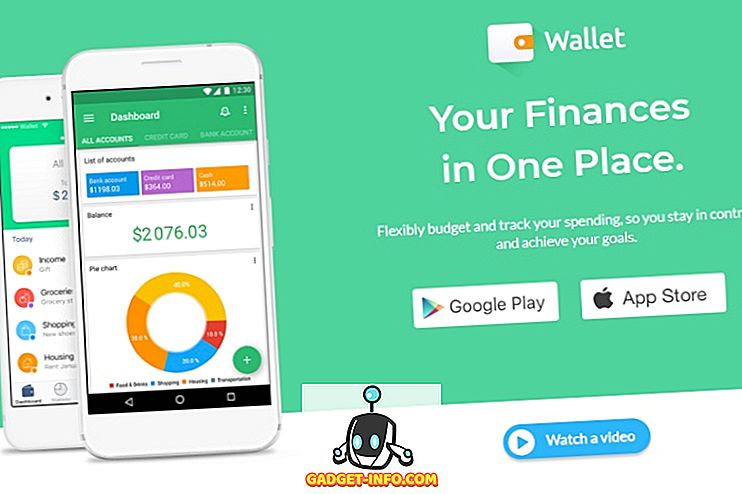Cryptic Windows 오류는 바다에있는 물고기만큼이나 흔합니다. 필자는 이전에 다음과 같은 많은 이상한 Windows 오류에 대해 작성했습니다.
지원되지 않는 무선 네트워크 장치가 감지되었습니다. 시스템 중단됨
참조 된 메모리의 명령어를 읽을 수 없습니다.
원본 파일 또는 디스크 오류에서 읽을 수 없습니다.
기타 등등! 이 글에서는 다음 오류를 수정하기 위해 시도 할 수있는 여러 가지 방법에 대해 설명합니다.
Windows가 지정된 장치 경로 또는 파일에 액세스 할 수 없습니다. 적절한 권한이 없을 수도 있습니다.
이 메시지에 대해 성가 시게하는 것은 때때로 권한과는 아무런 관련이 없다는 것입니다. 시스템에 따라 해결할 수있는 몇 가지 방법이 있습니다.
참고 : 먼저 안전 모드 (XP, Vista, 7 등)에서 컴퓨터를 재시작하고 해당 파일을 열 수 있는지 확인하십시오. 그렇다면 "실제"사용 권한 문제는 아니며 컴퓨터에서 오류를 제공하는 프로그램 또는 프로세스입니다.
방법 1 - Windows Server 2003 터미널 서비스
첫째, 터미널 서비스를 실행하는 Windows Server 상자에서이 문제를 겪고 있다면 문제를 하나 또는 두 가지로 좁힐 수 있습니다.
대부분의 사람들에게 가장 효과적인 솔루션은 단순히 Internet Explorer 보안 강화 구성을 제거하는 것입니다.

그래도 작동하지 않으면 IE의 신뢰할 수있는 인트라넷 사이트 목록에 서버 이름을 추가해야합니다.
//서버 이름
로그 오프 한 후 다시 실행하여 효과가 나타나는지 확인하십시오. 서버를 실행하고 있지 않다면 계속 읽어보십시오.
방법 2 - 바이러스 백신 또는 방화벽 해제
Windows XP, Windows Vista 또는 Windows 7/8/10에서이 문제가 발생하는 경우 실제 사용 권한 문제와 관련된 문제 일 수 있습니다.
Norton Internet 200X, Bitdefender, AVG Anti-Virus, Trend Micro 200X가이 문제를 일으킬 수 있습니다. 이러한 프로그램 중 하나라도 설치되어있는 경우 프로그램을 실행 중지하고 파일을 열 수 있는지 테스트하고 사용하지 않도록 설정하십시오.
그렇다면 다른 프로그램을 사용하거나 Windows에서 심하게 상호 작용하지 않도록 소프트웨어를 구성하는 방법에 대해 인터넷에서 무언가를 찾아야합니다.
지나치게 공격적인 방화벽에서도 동일한 문제가 발생할 수 있습니다. Comodo 방화벽 또는 유사한 (기본 Windows 방화벽 이외의) 다른 방화벽을 실행중인 경우에는 사용하지 않도록 설정하십시오.
방법 3 - 파일 차단 해제
두 가지 방법 중 어느 것도 작동하지 않으면 Windows에서 파일을 차단할 수 있습니다. 이 기능은 Windows Server 2003 이상에서만 사용할 수 있습니다.
다른 컴퓨터의 EXE 파일을 Windows Server 2003 상자로 복사하면 파일에 차단 된 속성 집합이 있습니다. 이는 서버의 보안 강화로 인한 것입니다.
파일을 마우스 오른쪽 버튼으로 클릭하고 속성을 선택하십시오. 하단에 차단 해제 라는 버튼이 표시됩니다.

방법 4 - 실제 사용 권한 문제
마지막으로 사용 권한 문제가 실제로 발생할 수 있습니다. 이 경우 도메인에있는 경우 관리자인지 또는 Domain Admins 그룹의 구성원인지 확인하십시오.
또한 파일을 마우스 오른쪽 단추로 클릭하고 다른 이름으로 실행을 선택할 수도 있습니다. 그런 다음 관리자 자격 증명을 입력하고 파일을 실행하십시오. 이를 실행할 수 있다면 계정이 제대로 설정되지 않았거나 적절한 사용자 그룹에 있지 않다는 의미입니다.
그게 다야! "Windows가 지정된 장치 경로 또는 파일에 액세스 할 수 없습니다."라는 메시지가 계속 표시되면 여기에 자세한 내용과 함께 의견을 게시하십시오. 즐겨!